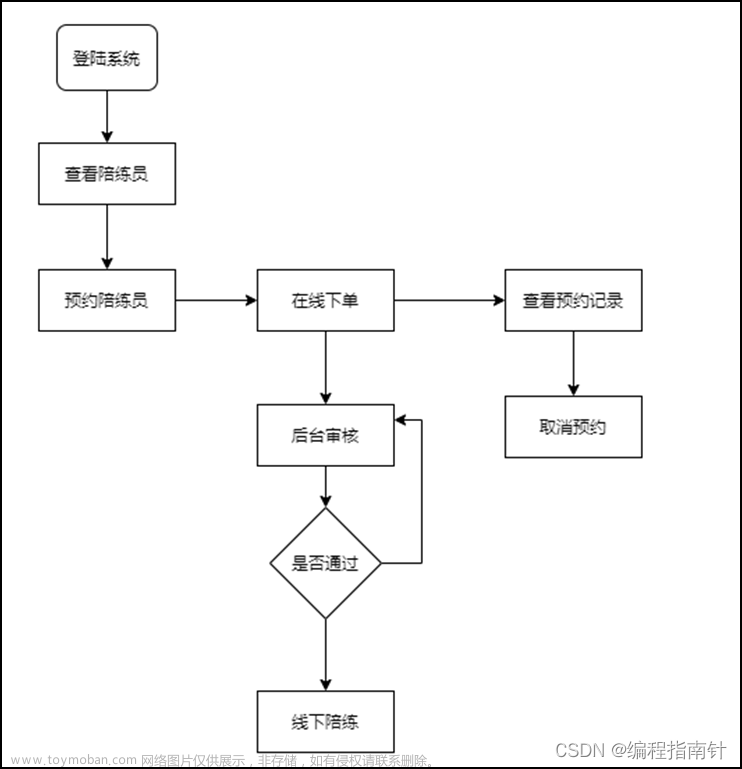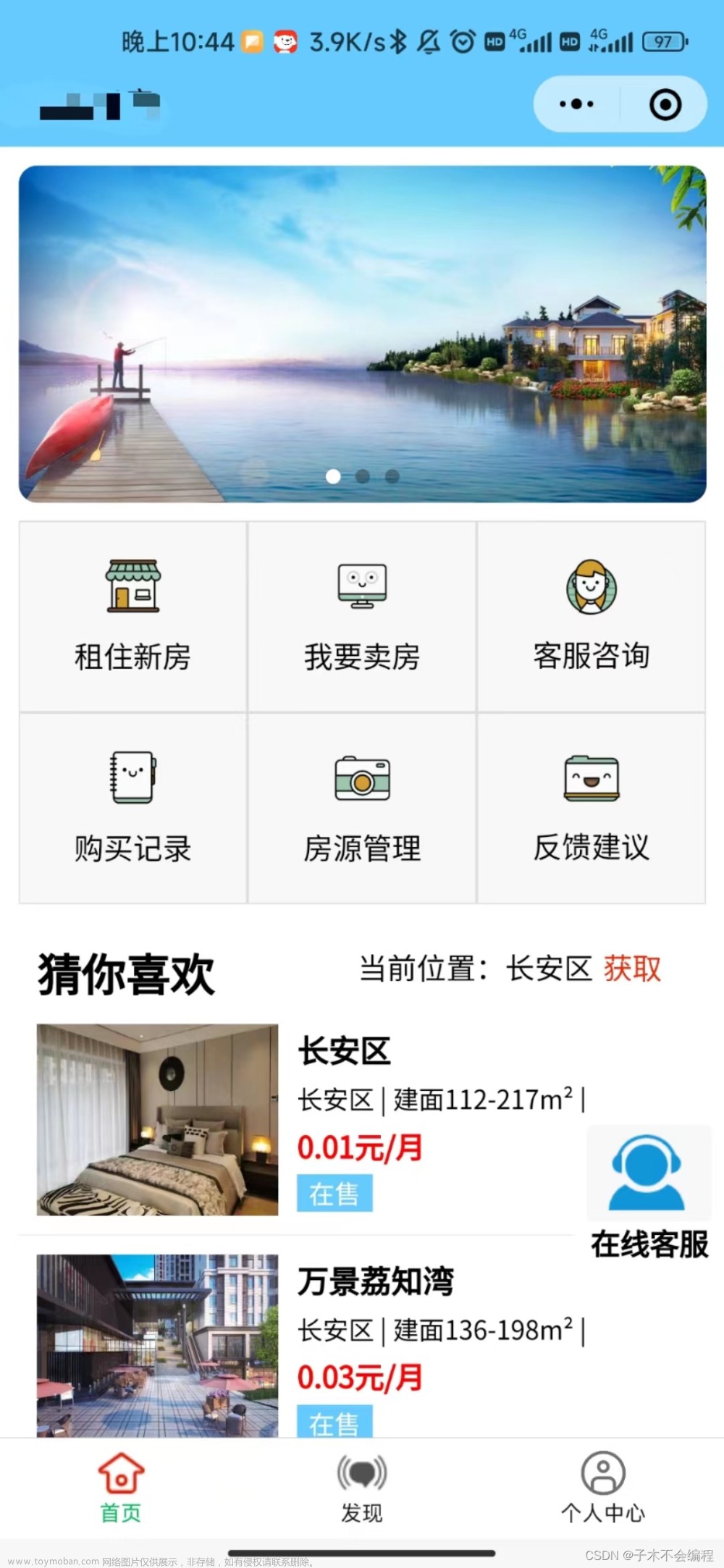在微信小程序开发中,页面的设计和布局是非常重要的。一个好的页面设计可以提升用户体验,并使小程序更加吸引人。本章节将介绍如何设计和布局微信小程序的页面。
3.1 页面结构和样式的创建和设置
在创建微信小程序页面时,需要先定义页面的结构和样式。可以通过以下步骤来创建并设置页面的结构和样式:
-
在小程序项目的
pages/目录下创建一个新的页面文件,命名为page1(命名可以根据自己的需求进行修改)。 -
在
page1文件中,使用<view>组件定义页面的结构。例如,可以创建一个简单的页面结构如下:<view class="container"> <view class="title">欢迎来到小程序</view> <view class="content">这是一个简单的页面示例</view> </view> -
在微信小程序的
app.wxss文件中,定义页面的样式。例如,可以设置标题文本的样式如下:.title { font-size: 24px; color: #333; padding: 20px 0; } -
在小程序的
app.json文件中,配置页面的路径和样式文件路径。例如,在app.json文件中,添加以下代码:
{
"pages": [
"pages/page1/page1"
],
"style": {
"navigationBarTitleText": "微信小程序",
"navigationBarBackgroundColor": "#fff",
"navigationBarTextStyle": "black"
}
}
以上代码中,我们将pages/page1/page1添加到pages数组中,表示该页面的路径。同时,我们还可以设置顶部导航栏的样式,如标题文本、背景色和文字颜色等。
3.2 页面跳转与传参
在微信小程序中,页面之间的跳转是常见的操作。可以通过以下方法实现页面之间的跳转并传递参数:
-
使用
navigator组件进行页面跳转。例如,可以在页面的某个按钮上添加点击事件,点击按钮后跳转到另一个页面:<button bindtap="gotoPage2">跳转到页面2</button>在页面的js文件中,定义跳转函数并传递参数:
Page({ gotoPage2: function() { wx.navigateTo({ url: '/pages/page2/page2?id=123&name=小明', }) } })上述代码中,使用
wx.navigateTo方法跳转到pages/page2/page2页面,并通过url传递参数id=123和name=小明。 -
在目标页面中,接收传递的参数。在目标页面的
onLoad函数中,可以通过options参数获取传递的参数值:
Page({
onLoad: function(options) {
console.log(options.id); // 输出:123
console.log(options.name); // 输出:小明
}
})
上述代码中,通过options参数获取传递的参数值,并进行相应的处理。
除了使用wx.navigateTo进行页面跳转,还可以使用wx.redirectTo进行页面重定向,或者使用wx.switchTab进行Tab页切换等方式实现页面跳转。
3.3 常用布局方式和技巧
在微信小程序的页面布局中,常用的布局方式和技巧有很多,下面列举几个常见的示例:
-
使用
<view>组件嵌套实现垂直布局。例如,可以利用flex布局实现页面的上中下布局:<view class="container"> <view class="header">顶部内容</view> <view class="content">中间内容</view> <view class="footer">底部内容</view> </view>在相应的样式文件中,设置布局的样式:
.container {
display: flex;
flex-direction: column;
justify-content: space-between;
height: 100vh;
}
.header,content, .footer {
padding: 20px;
}
.header {
background-color: #f0f0f0;
}
.content {
flex: 1;
background-color: #fff;
}
.footer {
background-color: #f0f0f0;
}
以上代码中,通过设置display: flex和flex-direction: column实现垂直布局,利用justify-content: space-between设置头部和底部内容的间距,使用flex: 1将中间内容撑满剩余空间。
-
使用
<view>和<scroll-view>组件实现滚动布局。当页面内容超出可视区域时,可以使用<scroll-view>组件实现滚动效果。示例如下:<view class="container"> <scroll-view class="content" scroll-y> <view class="item" wx:for="{{list}}"> {{item}} </view> </scroll-view> </view>在相应的样式文件中,设置滚动布局的样式:
.container { height: 100vh; } .content { height: 100%; } .item { padding: 20px; border-bottom: 1px solid #f0f0f0; }以上代码中,设置容器高度为视口高度,通过
scroll-y属性实现纵向滚动,使用wx:for指令遍历数据并渲染多个子项。 -
使用
<swiper>组件实现轮播图效果。示例如下:
<swiper indicator-dots autoplay interval="{{3000}}">
<block wx:for="{{images}}">
<swiper-item>
<image src="{{item}}" mode="aspectFit"></image>
</swiper-item>
</block>
</swiper>
在相应的样式文件中,可以设置轮播图的样式:
swiper {
height: 200px;
}
image {
width: 100%;
height: 100%;
}
以上代码中,通过<swiper>和<swiper-item>组件实现轮播图的结构,使用wx:for指令遍历数据并渲染多个子项。设置indicator-dots属性为true,使轮播图显示指示点;设置autoplay属性为true,使轮播图自动播放;设置interval属性为3000,表示轮播间隔为3秒。
注意:为了实现轮播图的高度自适应,可以通过设置swiper组件的高度和image组件的宽度和高度来实现。文章来源:https://www.toymoban.com/news/detail-672602.html
通过合理的页面结构和样式的创建和设置,以及灵活运用页面跳转、传参等技巧,可以构建出更加优秀的微信小程序页面。文章来源地址https://www.toymoban.com/news/detail-672602.html
到了这里,关于微信小程序开发教学系列(3)- 页面设计与布局的文章就介绍完了。如果您还想了解更多内容,请在右上角搜索TOY模板网以前的文章或继续浏览下面的相关文章,希望大家以后多多支持TOY模板网!